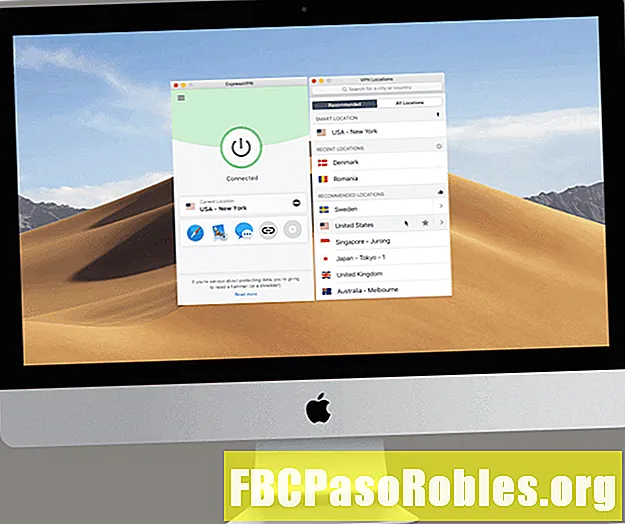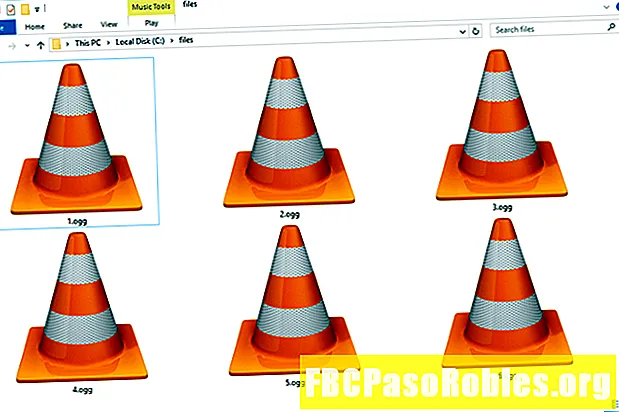Innhold
- VirtualBox er allerede bra, men å installere dette gjør det enda bedre
- Hva er VirtualBox Extension Pack?
- Installere utvidelsespakken på Host OS
VirtualBox er allerede bra, men å installere dette gjør det enda bedre
VirtualBox er et flott verktøy for å prøve ut alternative operativsystemer. Den lar deg kjøre et helt operativsystem som en app kalt en virtuell maskin, som er nyttig å få tilgang til programvare for det andre systemet i en klype. VirtualBox gjør en god jobb på egen hånd, men installerer VirtualBox forlengelsespakke gjør opplevelsen mye bedre.
Hva er VirtualBox Extension Pack?
Som navnet antyder, utvidet pakken et tillegg som du først installerer på maskinens viktigste operativsystem (kalt vert, der operativsystemet du kjører er gjest ). Den inkluderer en rekke drivere og annen programvare som hjelper deg med å integrere de to systemene bedre, for eksempel:
- Hvis du har USB 2 eller 3 enheter koblet til vertsmaskinen som du vil at gjesten skal kunne få tilgang til, trenger du Extension Pack.
- Hvis du er bekymret for sikkerheten til ditt gjestesystem, kan du kryptere det hvis du har utvidelsespakken installert.
- Det er vanlig å ønske å få tilgang til ditt gjest OS fra en annen maskin, for eksempel hvis du kjører det på en nettverksserver. Utvidelsespakken legger til muligheten til å fjernkontrollere i gjesteoperativet via RDP.
- Anta at du har et webkamera som bare har drivere tilgjengelig for Windows, men du vil bruke det med et stykke macOS-programvare. I dette tilfellet trenger du utvidelsespakken for å sende videokameraets video videre til gjesten.
Extensions Pack refererer til noen ekstra verktøy som er installert på vert maskin. Det er også noen lignende elementer som skal installeres på OS som kjører på VirtualBox, referert til som Gjestetillegg. At dette er to forskjellige ting, og at de hverken er påkrevd av hverandre eller gjensidig utelukkende.
Installere utvidelsespakken på Host OS
Det første trinnet er å installere Extension Pack som tilsvarer den versjonen av VirtualBox du kjører. Det er et par måter å starte denne prosessen på, men selve installasjonen er den samme for dem alle.
-
Gå først til nettstedet VirtualBox og last ned utvidelsespakken.

-
Den mest enkle måten å starte installasjonen på er å bruke den normale metoden for verts OS, for eksempel å dobbeltklikke på filen i Windows. Den skal åpne med VirtualBox automatisk.
-
Alternativt, åpne Fil menyen, og velg deretter Preferanser.

-
I dialogboksen Innstillinger velger du utvidelser.
-
Klikk deretter på knappen til høyre for bildeteksten Legger til en ny pakke. En filvelger-dialog vil åpne, hvor du kan velge den nedlastede utvidelsespakken.

-
Først vil en dialog vises som forklarer at utvidelsespakken inneholder noe programvare på systemnivå. Klikk Installere å fortsette.

-
En Windows-dialog vil spørre om det er OK for dette programmet å gjøre endringer på maskinen din (den er). Deretter vil installasjonsprogrammet vise en liten fremdriftslinje mens den setter opp utvidelsespakken.

-
Les deretter lisensavtalen og klikk på Jeg er enig når du har nådd bunnen.
Nå som Extensions Pack er installert på verts OS, kan du starte VirtualBox på nytt for å få tilgang til noen av funksjonene som er oppført tidligere i denne artikkelen.